واحدة من حلول القرار المشترك لعدد من قضايا cu نظم تعمل Windows فمن حذاء لهم في آمن Modeومن أدق وسيلة تشخيصي و تعويض a أخطاء النظام. في الإصدارات السابقة من Windowsيمكن للمستخدمين الوصول آمن Mode (في معظم الحالات) مع مفتاح F8. في Windows 8 ولكن أين قائمة التمهيد ولم يطرأ تغير تماما، الأمور ليست تماما نفس الشيء (من قبل defaultعلى الأقل). هكذا كيف يمكننا الوصول إلى Safe Mode in Windows 8?
طريقة واحدة ل التمهيد في الآمن Mode هو من خلال القائمة التمهيد الجديد. بعد بدء تشغيل النظام، وعندما يتم عرض القائمة التمهيد، حدد خيار بدء التشغيل المتقدم> استكشاف الأخطاء وإصلاحها> خيارات متقدمة options.
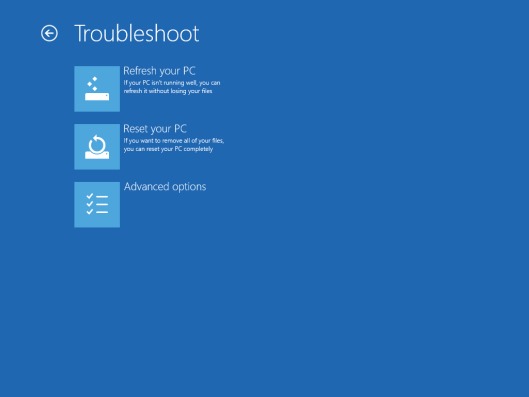
في القائمة التي تظهر، حدد بدء التشغيل Settings. Windows سوف يطلب منك ذلك أعد تشغيل النظام لتمكين المزيد من الخيارات، بما في ذلك تمهيد في الآمن Mode.
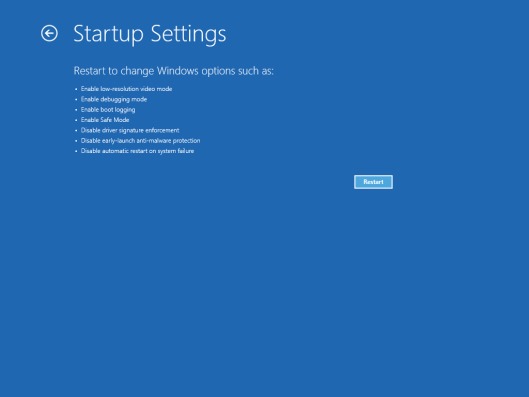
بعد إعادة تشغيل النظام ، تظهر قائمة بـ خيارات بدء التشغيلوالتي يمكن الوصول إليها من خلال مفاتيح وظيفة من F1 la F9. للوصول إلى Safe Mode اكتب F4.
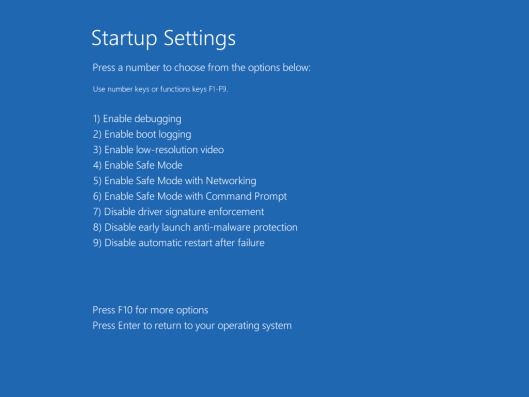
حيث الوصول الآمن Mode من خلال القائمة تمهيد جديد على ما يبدو معقدة للغاية، وهناك طريقة أخرى تكون تفعيل القائمة التمهيد القديم بواسطة Command Prompt. فتح كمد cu امتيازات administrator (أي لا يحل أي شيء) واكتب الأمر
bcdedit / مجموعة {default} إرث bootmenupolicy
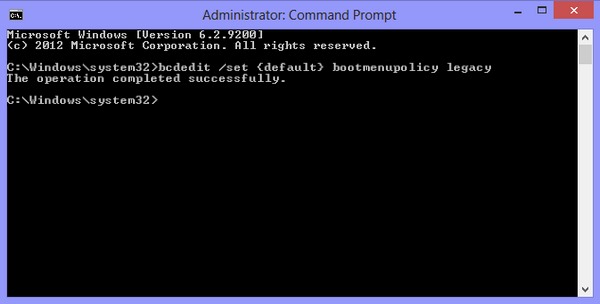
بعد رسالة إكمال عملية syccessfully قم بإعادة تشغيل النظام واضغط على المفتاح F8 للوصول إليه آمن Mode وغيرها من خيارات التمهيد المتقدمة. إذا كنت ترغب في تنشيط القائمة التمهيد الجديد مرة أخرى، فتح Command Prompt (أيضًا مع امتيازات administrator) وأدخل الأمر
bcdedit / مجموعة {default} سياسة التمهيد القياسية
STEALTH SETTINGS - كيفية التمهيد Windows 8 في الآمن Mode